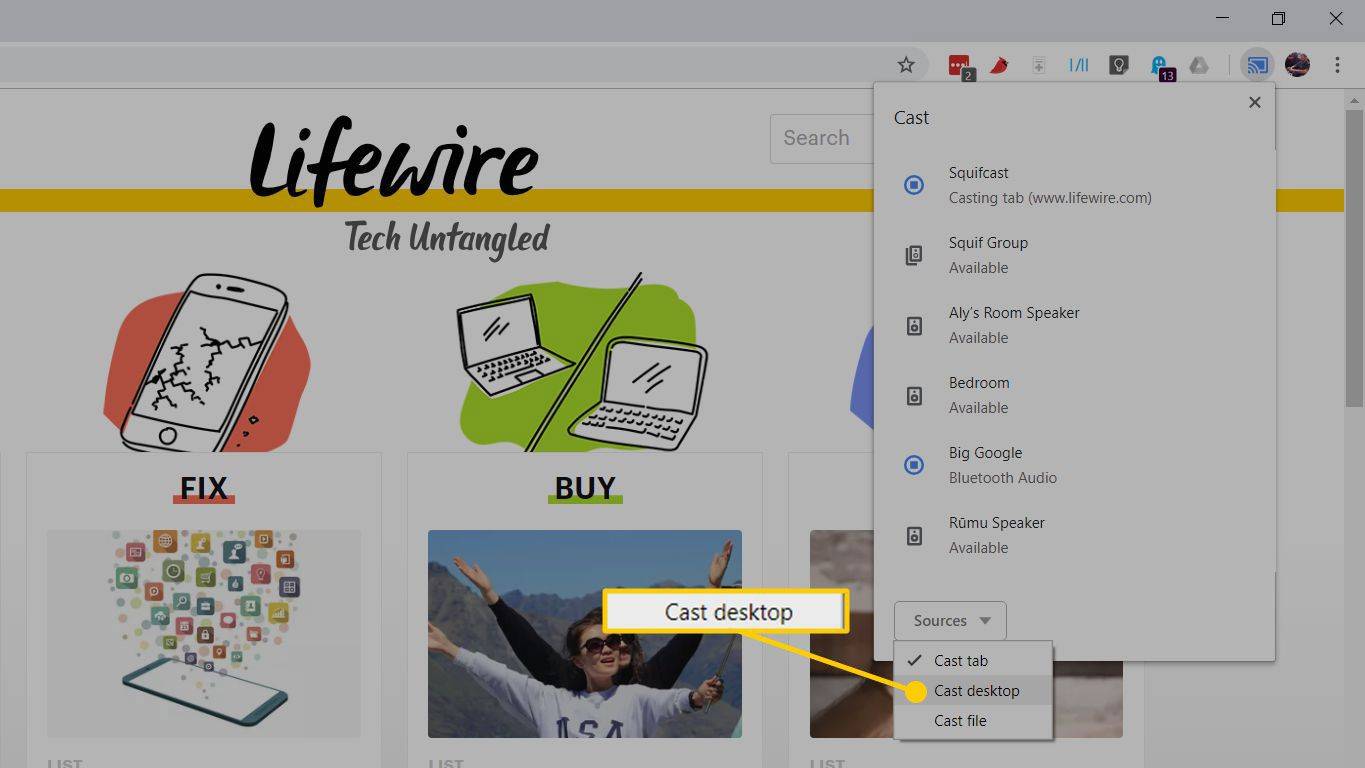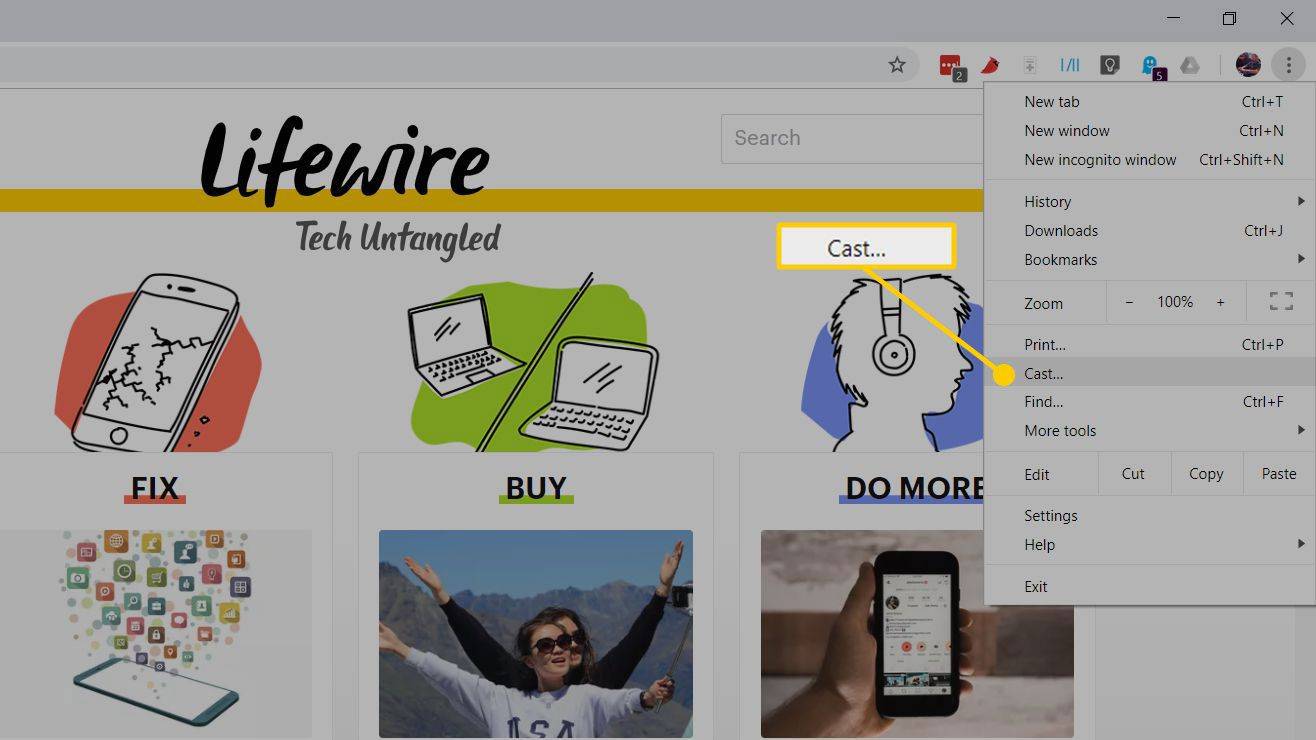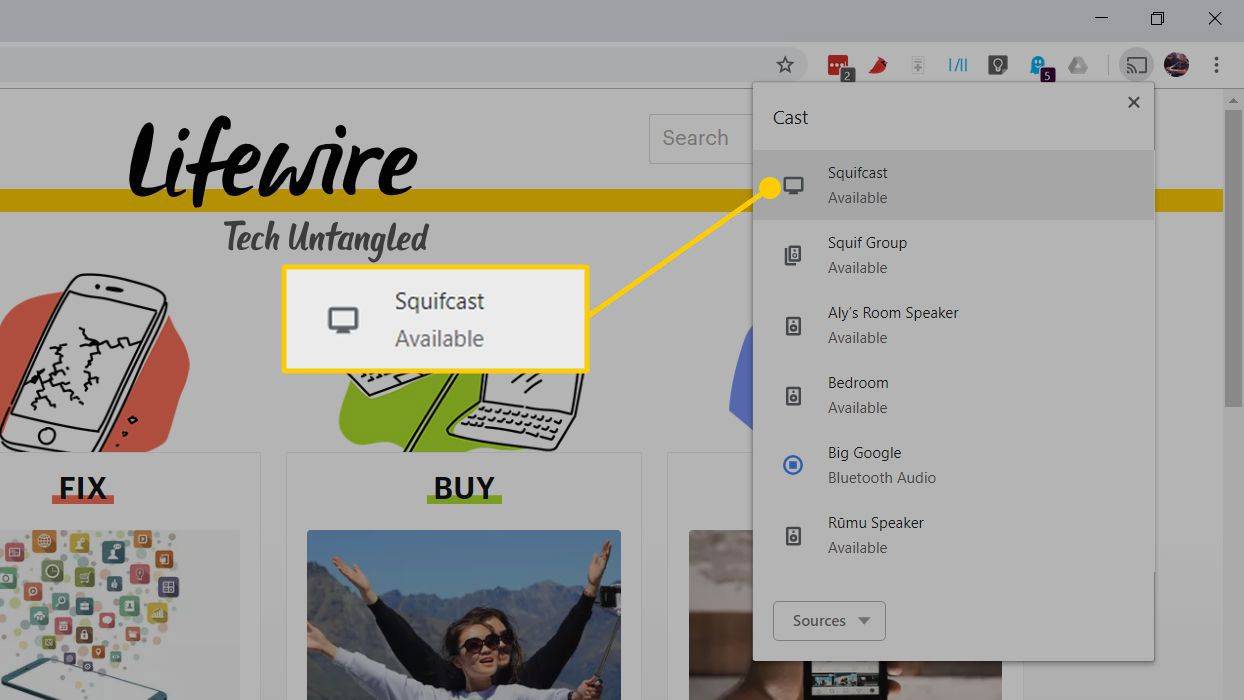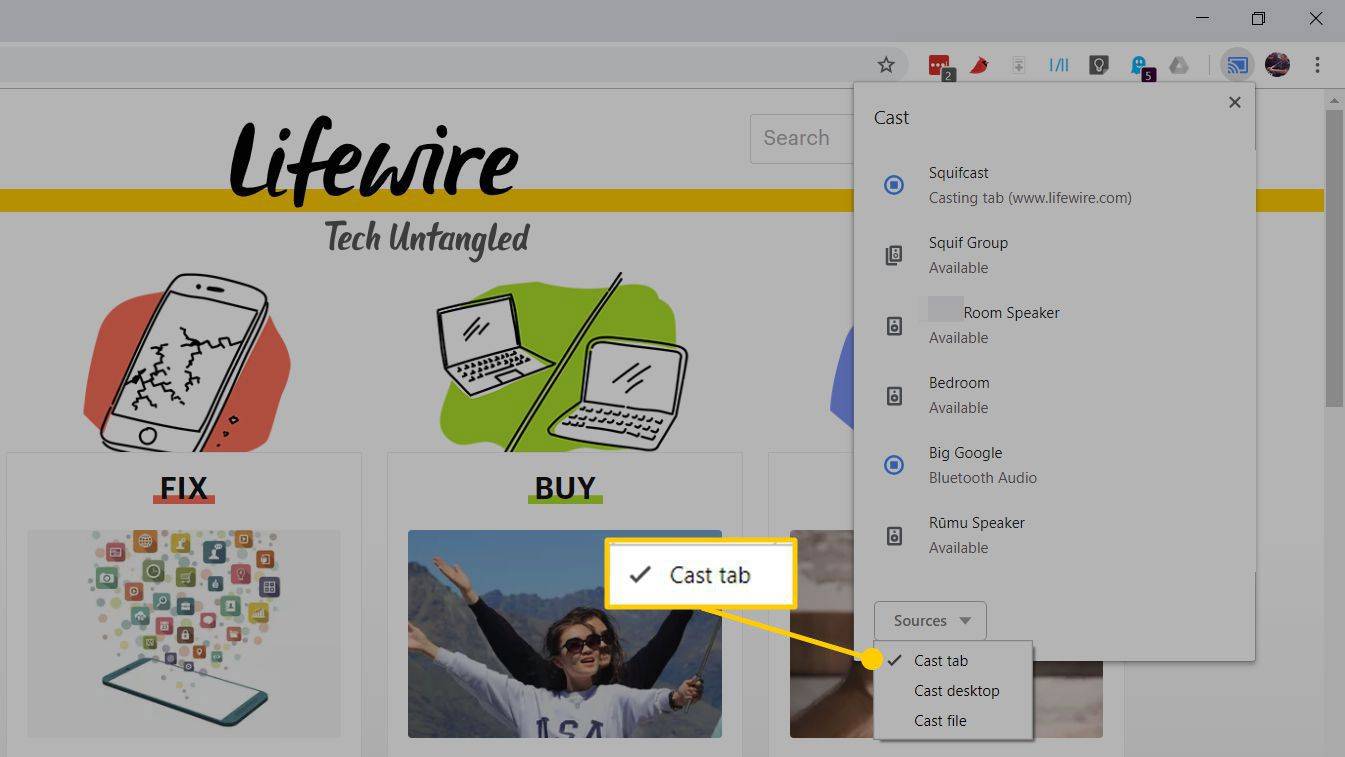Что нужно знать
- В Chrome на компьютере с Windows выберите трехточечное меню икона.
- Выбирать Бросать > В ролях рабочего стола и выберите имя вашего Chromecast, чтобы отобразить рабочий стол на телевизоре.
- Выбирать Бросать > Выберите источник > Вкладка 'Актирование' , затем выберите псевдоним Chromecast, чтобы транслировать активную вкладку в Chrome.
В этой статье объясняется, как отобразить рабочий стол Windows на телевизоре с помощью Chromecast. Он включает информацию о трансляции только вкладки браузера Chrome и использовании служб кастинга.
Как транслировать свой рабочий стол
Чтобы отобразить весь рабочий стол вашего компьютера на телевизоре через Chromecast, ваш компьютер с Windows и устройство Chromecast должны находиться в одной сети Wi-Fi. Откройте браузер Chrome на компьютере, а затем:
-
Выберите трехточечный значок меню в правом верхнем углу Chrome и выберите Бросать .
-
Выбирать Трансляция рабочего стола и тогда выбери свой Chromecast псевдоним в списке устройств.
как найти адрес сервера майнкрафт
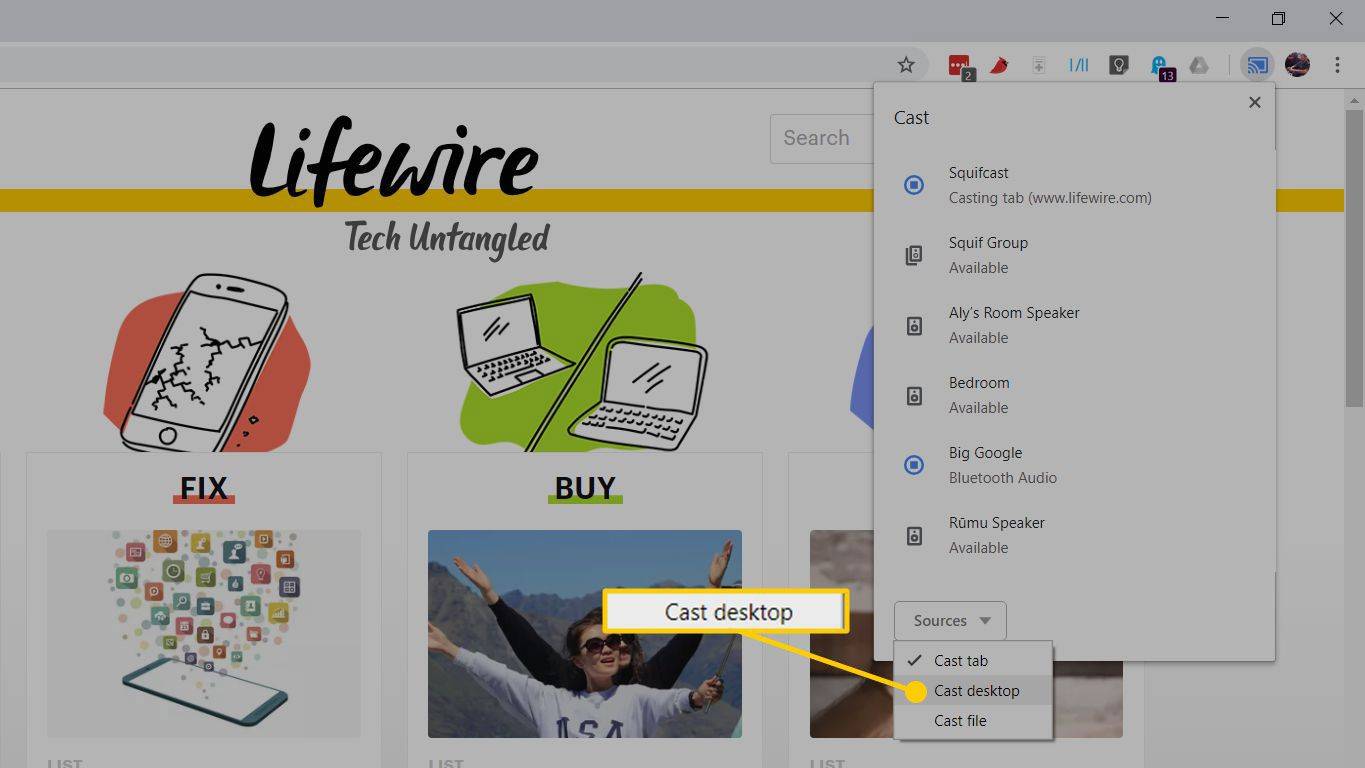
-
Через несколько секунд на вашем рабочем столе начнется трансляция.
-
Если у вас настроено отображение нескольких мониторов, Chromecast попросит вас выбрать экран, который вы хотите отображать. Выберите правильный экран, выберите Делиться , и на вашем телевизоре появится правильное изображение.
Когда вы транслируете весь рабочий стол, вместе с ним звучит звук вашего компьютера. Если вы не хотите, чтобы это произошло, либо отключите звук, воспроизводимый на вашем рабочем столе (iTunes, Windows Media Player и т. д.), либо уменьшите громкость с помощью ползунка в окне Chrome Mirroring.
-
Чтобы остановить трансляцию рабочего стола, выберите синий значок Хромкаст значок в браузере. Когда Хром-зеркалирование появится окно, выберите Останавливаться .
Для чего нужен настольный кастинг

Трансляция рабочего стола хорошо подходит для статических элементов, таких как слайд-шоу из фотографий, сохраненных на жестком диске, или презентация PowerPoint. Как и в случае с трансляцией вкладки, трансляция видео не очень хороша. Если вы хотите воспроизвести видео на телевизоре, либо подключите компьютер напрямую через HDMI, либо воспользуйтесь службой, созданной для потоковой передачи видео через домашнюю сеть Wi-Fi, например Plex.
Как транслировать вкладку браузера Chrome
Вы также можете транслировать одну вкладку из веб-браузера Google Chrome.
-
Откройте Chrome на своем компьютере и перейдите на веб-сайт, который вы хотите отобразить на телевизоре.
-
Выберите трехточечное меню значок в правом верхнем углу и выберите Бросать из раскрывающегося меню.
ты можешь установить будильник на Mac?
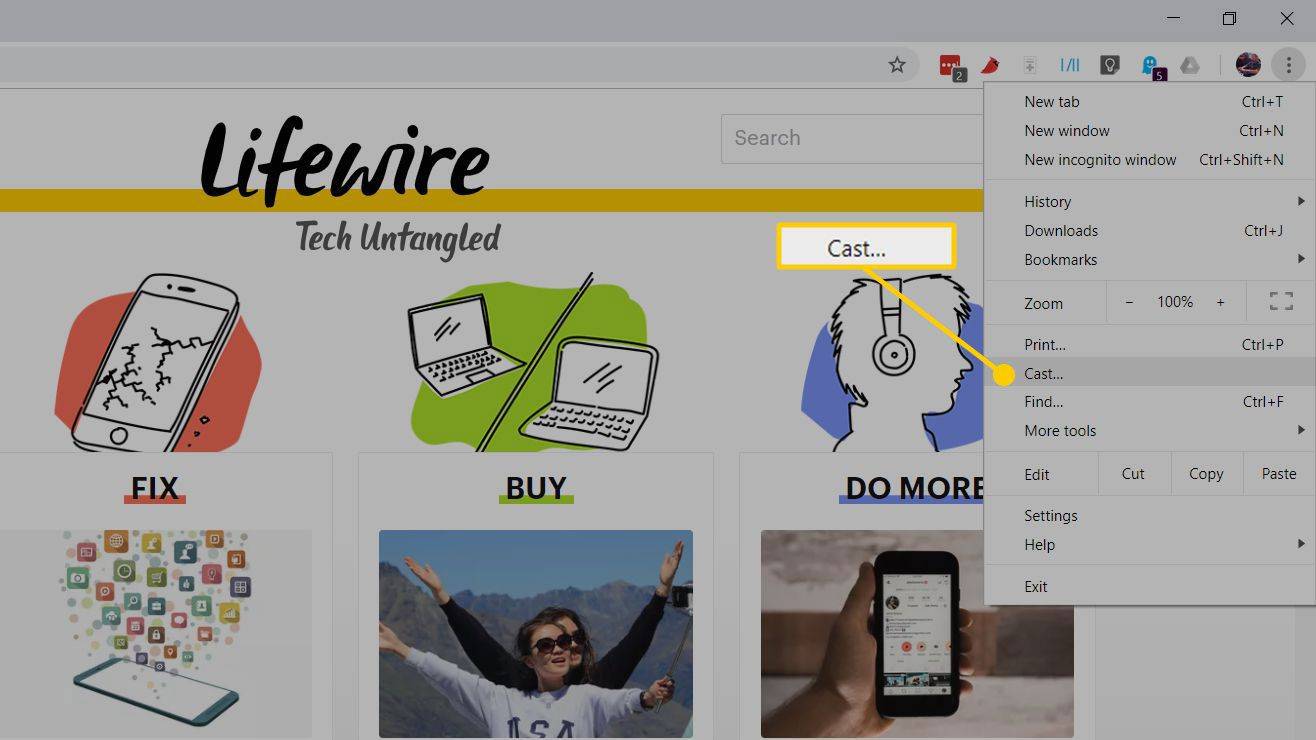
-
Появится небольшое окно с названиями всех совместимых с Cast устройств в вашей сети, таких как Chromecast или интеллектуальная колонка Google Home. Прежде чем выбрать свое устройство, нажмите стрелку, направленную вниз, вверху, после чего в небольшом окне появится надпись: Выберите источник .
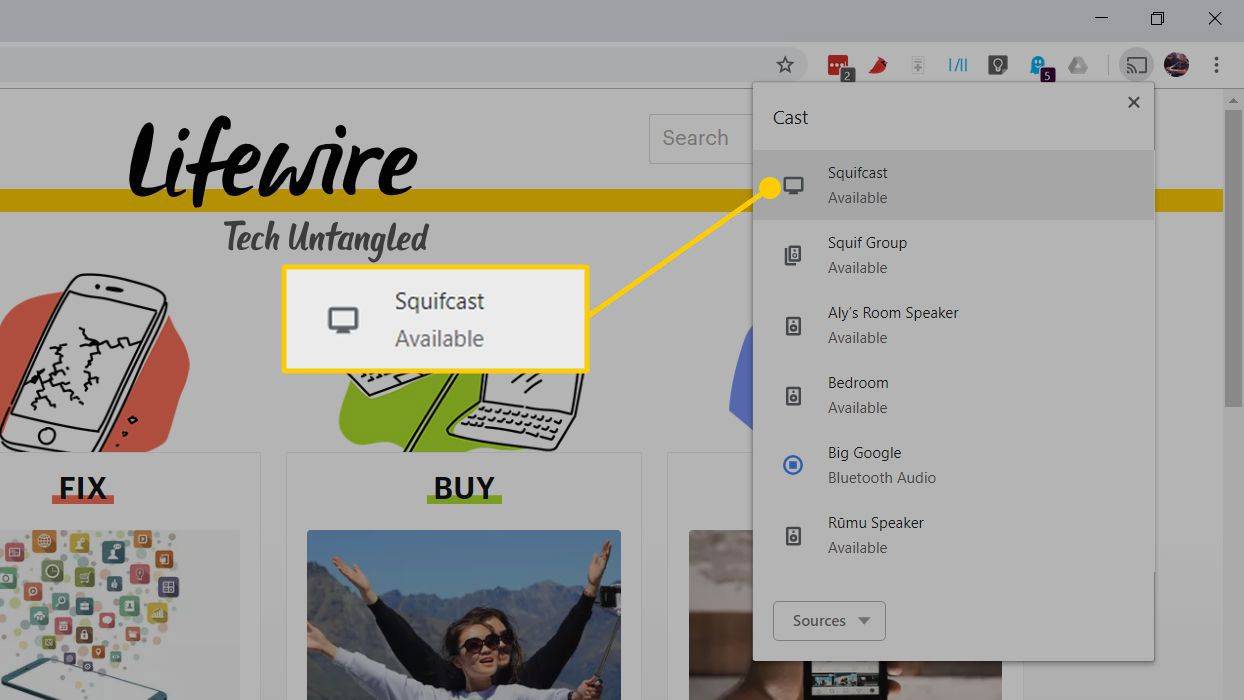
-
Выбирать Вкладка 'Актирование' и выберите псевдоним Chromecast.
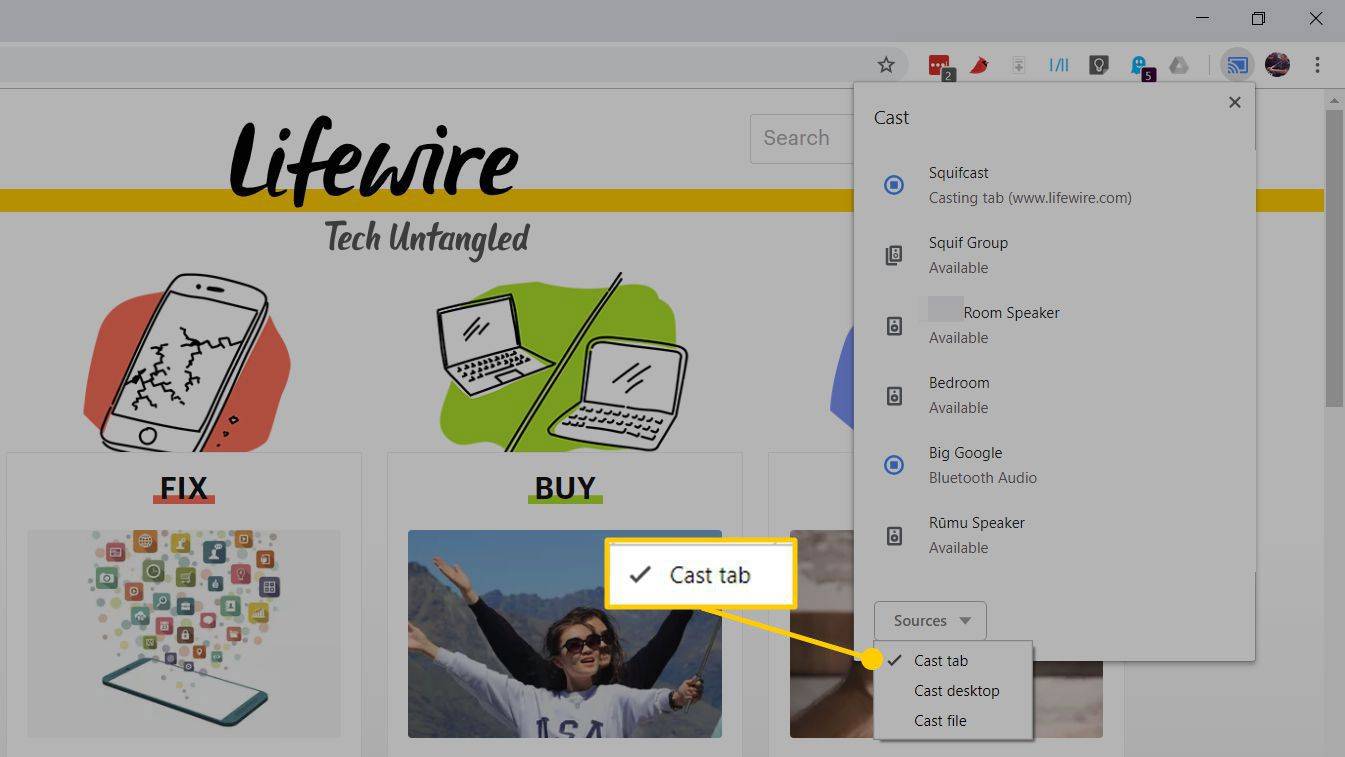
-
При подключении в окне пишет Хром-зеркалирование вместе с ползунком громкости и названием открытой вкладки.
После трансляции вкладки вы можете перейти на другой веб-сайт, и он будет продолжать отображать все, что находится на этой вкладке.
-
Посмотрите на свой телевизор, и вы увидите вкладку, занимающую весь экран, хотя обычно в режиме почтового ящика, чтобы сохранить правильное соотношение сторон.
-
Чтобы остановить трансляцию, закройте вкладку или нажмите кнопку Хромкаст значок в браузере справа от адресной строки (синий). Это возвращает окно Chrome Mirroring. Теперь нажмите Останавливаться в правом нижнем углу.
Для чего хорошо работает кастинг вкладок
Трансляция вкладки браузера Chrome идеально подходит для всего, что в основном статично, например фотографий из отпуска, спрятанных в Dropbox, OneDrive или Гугл Диск . Он также удобен для просмотра веб-сайта в большем масштабе или даже для отображения онлайн-презентации PowerPoint или веб-приложения Google Drive Presentation.
С видео это работает не очень хорошо. Ну, типа того. Если вы используете что-то, что уже поддерживает трансляцию, например YouTube, оно работает нормально, потому что Chromecast может получать YouTube напрямую из Интернета, и ваша вкладка становится пультом дистанционного управления YouTube на телевизоре. Другими словами, он больше не транслирует свою вкладку на Chromecast.
Контент, не поддерживающий Chromecast, такой как Vimeo и Amazon Prime Video, немного более проблематичен. В этом случае вы передаете контент прямо с вкладки браузера на телевизор. Честно говоря, это не очень хорошо работает. Это едва ли можно смотреть, потому что в рамках сделки следует ожидать коротких заиканий и пропусков.
добавить динамик bluetooth в дом Google
Поклонникам Vimeo легко это исправить. Вместо трансляции с вкладки ПК используйте мобильные приложения сервиса для Android и iOS, которые поддерживают Chromecast. Amazon Prime Video в настоящее время не поддерживает Chromecast, однако вы можете смотреть Prime Video на своем телевизоре через другие потоковые устройства, такие как Fire TV Stick от Amazon за 40 долларов или Roku.
Что такое кастинг?
Кастинг — это метод беспроводной передачи контента на телевизор, но он работает двумя разными способами. Вы можете транслировать контент из службы, которая его поддерживает, например YouTube, который фактически говорит Chromecast перейти к онлайн-источнику (YouTube) и загрузить определенное видео для воспроизведения на телевизоре. Устройство, которое приказало Chromecast сделать это (например, ваш телефон), затем становится пультом дистанционного управления для воспроизведения, паузы, перемотки вперед или выбора другого видео.
Однако когда вы транслируете контент со своего компьютера, вы в основном передаете контент со своего рабочего стола на телевизор через локальную сеть без помощи онлайн-сервиса. Это другое, потому что потоковая передача с настольного компьютера зависит от вычислительной мощности вашего домашнего компьютера, а потоковая передача YouTube или Netflix зависит от облака.
Почему Каст?
HDMI-ключ от Google стоимостью 35 долларов — доступная альтернатива телевизионным приставкам, таким как Apple TV и Roku. Прежде всего, он позволяет просматривать на телевизоре все виды контента, включая YouTube, Netflix, видеоигры и видео на Facebook.
Но Chromecast также помогает вам разместить на телевизоре два основных элемента с любого компьютера с Chrome: вкладку браузера или полный рабочий стол. Эта функция работает с браузером Chrome на любой платформе ПК, которая ее поддерживает, включая Windows, Mac, GNU/Linux и Chrome OS от Google.
Службы кастинга, такие как Netflix, YouTube и Facebook Video

Немногие сервисы имеют встроенную трансляцию с версии Интернета для ПК на Chromecast. Это связано с тем, что многие сервисы уже встроили его в свои мобильные приложения на Android и iOS и не заморачивались с ноутбуками и настольными компьютерами.
Тем не менее, некоторые сервисы поддерживают трансляцию с ПК, в частности YouTube, Facebook и Netflix от Google. Чтобы транслировать из этих сервисов, начните воспроизведение видео, и с помощью элементов управления проигрывателя вы увидите значок кастинга — контур дисплея с символом Wi-Fi в углу. Выберите это, и на вкладке браузера снова появится маленькое окно. Выберите псевдоним для вашего устройства Chromecast, и кастинг начнется.
7 лучших бесплатных приложений Chromecast для Android в 2024 году Часто задаваемые вопросы- Как установить Chromecast на свой компьютер?
Невозможно установить Chromecast на ваш компьютер. Однако если на вашем телевизоре установлен Chromecast, то все, что нужно вашему компьютеру, — это актуальная версия веб-браузера Chrome.
- Как мне транслировать Kodi с моего компьютера на Chromecast?
Подключив Chromecast к телевизору и открыв вкладку браузера Chrome на компьютере, выберите три точки в правом верхнем углу Chrome, а затем выберите Бросать . Выбирать Трансляция рабочего стола в разделе «Источники» выберите свой телевизор в качестве устройства для трансляции, затем откройте Kodi и начните потоковую передачу.